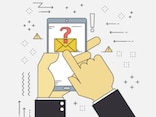重要なデータの保護
「スパイウェアから情報を守る」と「スパイウェアからのデータ漏洩対策」で紹介してきましたが、スパイウェアは銀行口座のログイン情報やクレジットカード情報などの個人情報を漏洩させ、甚大な経済的被害をもたらすことがあります。こうした漏洩から防ぐためにはアンチスパイウェアが効果的ですが、しかしそれでは防げない漏洩もあります。
それは盗難や置忘れです。パソコン自体を奪われてしまえば当然どのような対策ソフトを使用していても効果はありません。
そんな時のために、保存しているデータを事前に保護しておくことが重要です。保護しておけば、たとえパソコンを奪われたとしても、データ自体を悪意のある人物が見ようとしても見ることができません。
データの保護には以下のような方法があります。
●Windowsのログインにパスワードを設定する。
パソコンにログインできなければ、まず第一の関門を突破できません。簡単にログインできてしまえば、どこに重要なデータがあるかを探されてしまいますので、この関門を設けることは重要です。
ログインにパスワードをかけるには、以下の方法で行います(WindowsXPの場合)
1.「コントロールパネル」の「ユーザアカウント」をクリックします。
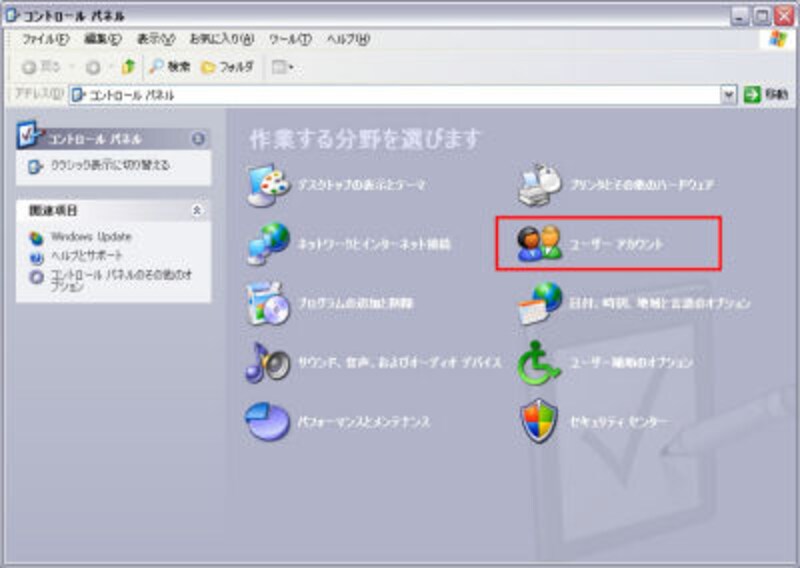 |
| コントロールパネルからユーザアカウントをクリック |
2.パスワードを設定するユーザをクリックします。
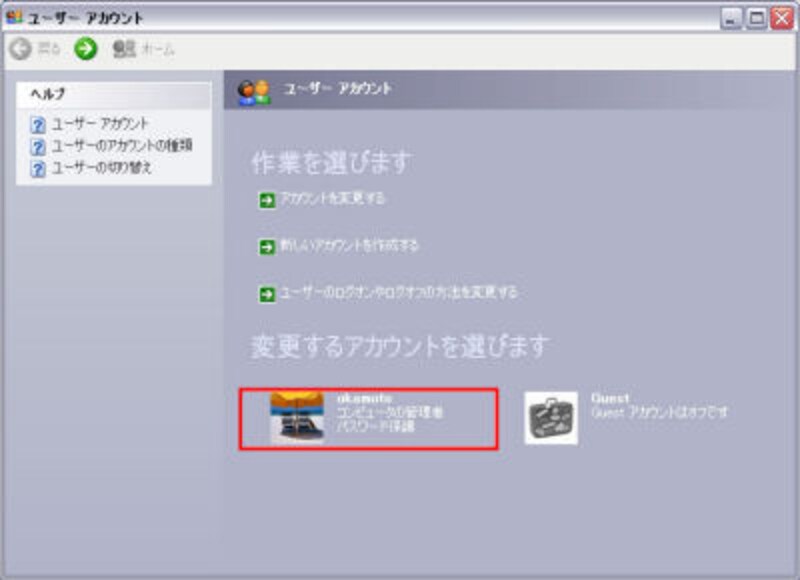 |
| パスワードを設定するユーザを選択する。この操作はすべてのユーザに対して行う。 |
3.そしてパスワード変更を選択し、パスワードを設定します。。
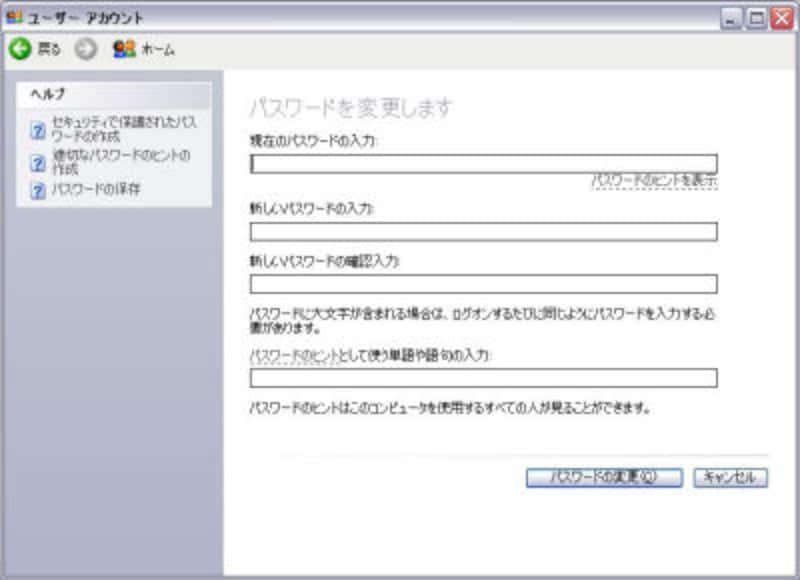 |
| 「アカウントの何を変更しますか」から「パスワードを変更する」を選択し、パスワードを設定する。すべてのユーザに対して行うこと。 |
この作業は、設定してあるすべてのユーザに対して行っておく必要があります。
しかし、パソコンからハードディスクを取り外して、別のパソコンに繋いでしまえば、データを引き出すことはできてしまいますので、これだけでは不十分です。
データを引き出されてしまっても、内容がわからないようにしておくとさらに安心です。WindowsXPの暗号化機能を利用してみましょう。
●ファイルを暗号化する
WindowsXPでは、ファイルを暗号化しておくことができます。暗号化されたファイルは権限を与えられたユーザ以外は閲覧できなくなります。
パソコンがネットワークなどで接続されている場合、他のユーザによってうっかりファイルを見られてしまうことがなくなります。
またパソコンが盗難に会い、ハードディスクを他のパソコンに繋がれても、データの内容を見られる可能性も少なくなります。
WindowsXPでファイルを暗号化するには、以下の手順で行います。
1.暗号化したいファイルを右クリックしプロパティを選択します。開いたウインドウで「詳細設定」をクリックします。
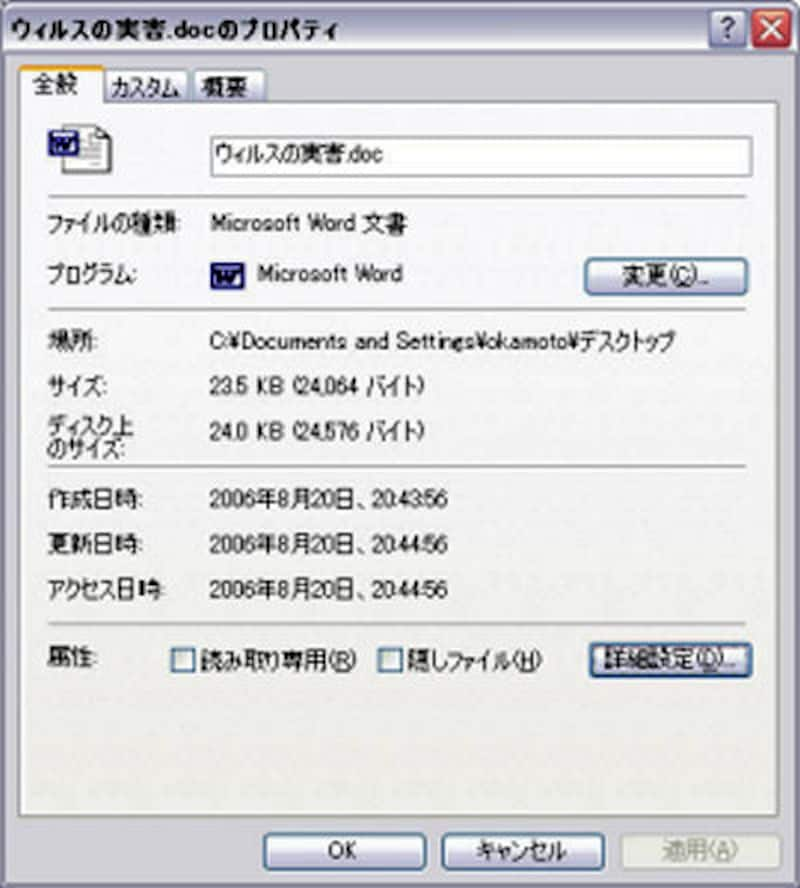 |
| 暗号化したいファイルを右クリックしプロパティを選択します。 |
2.次に開いたウインドウで、「内容を暗号化してデータをセキュリティで保護する」にチェックを入れ、「OK」をクリックします。
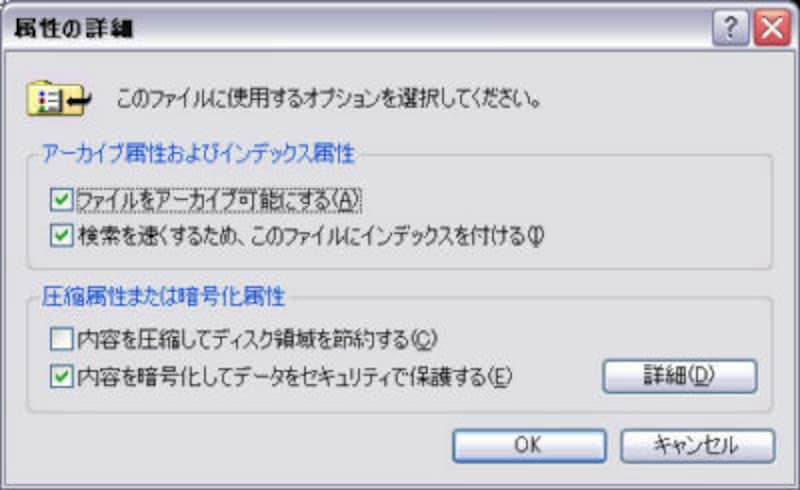 |
| 次に開いたウインドウで、「内容を暗号化してデータをセキュリティで保護する」にチェックを入れ、「OK」をクリックします。 |
以上が暗号化の方法です。
次のページでは、ファイルにパスワードを設定する方法について説明します。